Ideen om å organisere filer og dokumenter gårtilbake til de gamle gamle dagene med fysiske arkivskap. I dag er det fortsatt en av de mest skremmende oppgavene på datamaskinen vår. Start opp en helt ny PC for første gang, og du vil finne deg en ren skifer. Imidlertid, med daglig bruk og kasting av filer hit og dit, blir imidlertid alt rotete og uryddig. De fleste har en tendens til å unngå kjedeligheten ved å sortere filer av flere årsaker; for det meste kan det ta ganske mye tid å manuelt klippe ut individuelle filer fra en mappe og lime dem inn i en annen, og de fleste ønsker rett og slett ikke å kaste bort tid på slike oppgaver. Mens en app som Files 2 Folder gjør det enkelt å flytte selektive elementer via hurtigmenyen, File Fisher tar sikte på å gi mye mer, for eksempel muligheten til å flytte selektive filer ved å spesifisere utvidelsene deres. La oss lære mer om appen og dens funksjonalitet etter pausen.
File Fisher lar deg kopiere filer fra enkatalog til en annen basert på filtypene deres, som gjøres ved å spesifisere de nødvendige filtypene og mappene der du vil flytte filene med disse utvidelsene. Så hvis for eksempel kildekatalogen din er oversvømmet av mange forskjellige typer filer og du bare trenger å flytte bildene til en egen katalog, kan du enkelt gjøre det med File Fisher.
Grensesnittet til appen er rent, enkelt ogintuitiv. For å komme i gang, må du spesifisere kildekatalogene og destinasjonskatalogene. Neste opp, merk utvidelsene for filtypene du trenger å trekke fra kildeplassering. File Fisher gjør det ganske enkelt å velge utvidelser i grupper, som kan gjøres under delen Utvidelsesgrupper som deler opp gjengen i bilder, videoer, musikk, dokumenter, kjørbare og arkiver, og gjør alle populære og flere upopulære utvidelser tilgjengelige for valg i hver gruppe ved bare å merke av for de påkrevde fra Utvidelser-området til høyre.

En annen måte å velge utvidelsestyper er vedmanuelt å legge inn en i ‘Filtyper’ -feltet. Du kan deretter velge om du vil inkludere eller ekskludere de spesifiserte filtypene fra kopieringen. En annen veldig praktisk funksjon er muligheten til å legge til tilpassede utvidelser som ikke er spesifisert som standard. For å gjøre det, klikk på Rediger-menyen fulgt av Legg til utvidelser, og skriv deretter inn utvidelsesnavnet.
Applikasjonen tilbyr også noen få avansertealternativer å leke med, inkludert integrasjon av shell-utvidelse i hurtigmenyen, logging og opprette et ZIP-arkiv for utdatafilene. Videre kan du velge om du vil erstatte eller endre navn på duplikatfilen ved å klikke på den aktuelle alternativknappen.
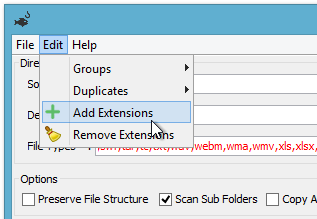
Når du er ferdig, klikker du på Start-knappen i hovedprogramvinduet for å starte prosessen. En vellykket prosess avsluttes med en bekreftelsesmelding som gir deg muligheten til å åpne destinasjonskatalogen hvis du vil.
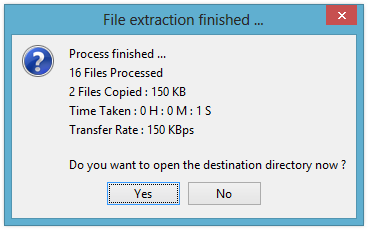
File Fisher fungerer på Windows XP, Vista, 7 og 8, og krever Java-Runtime Environment (JRE).
Last ned File Fisher













kommentarer